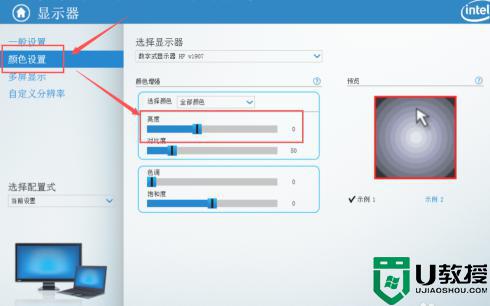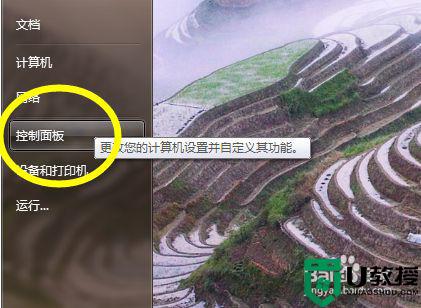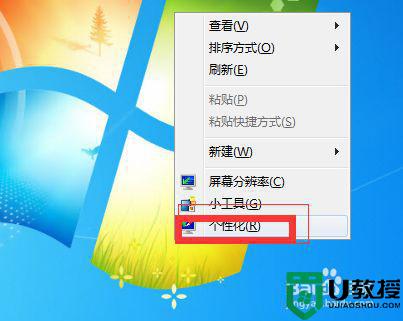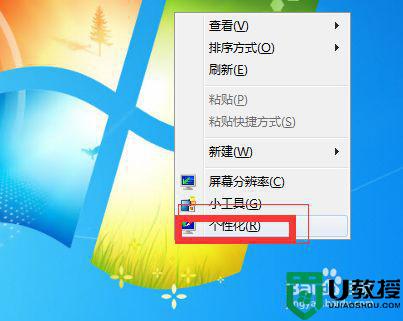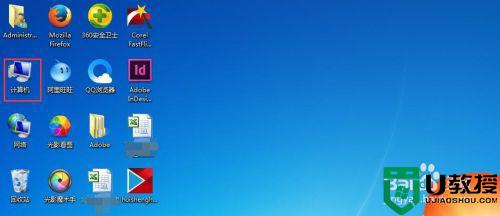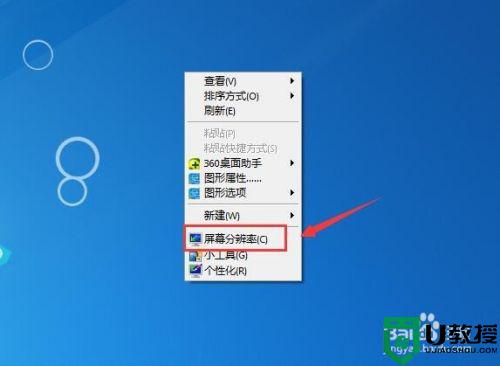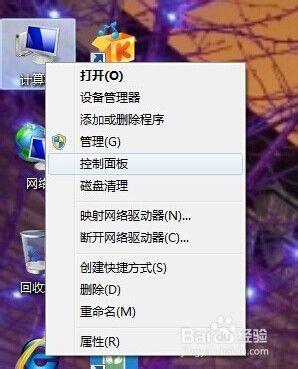win7电脑亮度怎么调 win7台式机电脑亮度在哪里调整
每当用户在使用最新版win7电脑的时候,常常会受到外界光线的影响,从而影响到用户的正常操作,而且win7电脑显示器屏幕也会因为光线的缘故而看起来很是不舒适,对于眼睛也有一定的损伤,对此win7台式机电脑亮度在哪里调整呢?这里小编就来告诉大家win7电脑亮度调整设置方法。
推荐下载:精简版win7系统
具体方法:
1、在电脑目前是较亮的屏幕的,点击电脑左下角的我的电脑,然后选择控制面板选项。
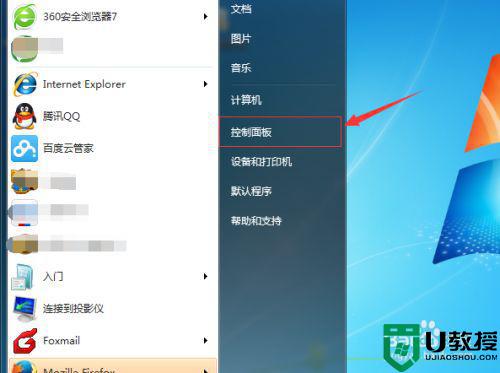
2、进入我的电脑的控制面板,可以看到调整计算机设置,然后选择“系统和安全”的选项。
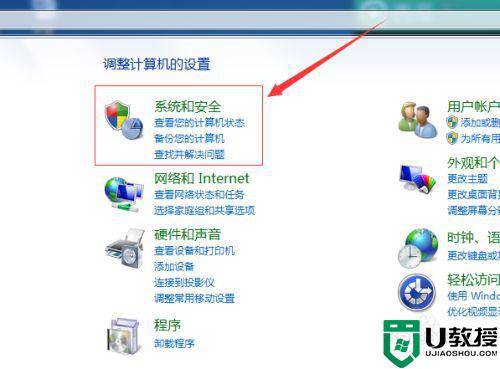
3、进入到系统的相关的设置选项,选择“电源选项”。
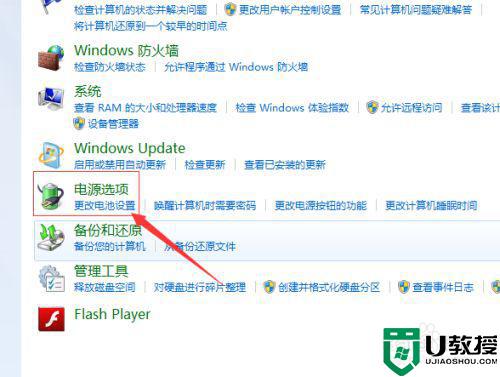
4、通过相关的点击之后,选择“选择电源计划选项”,然后在电池安时计上显示的计划,在平衡中点击“更改计划设置”的选项。
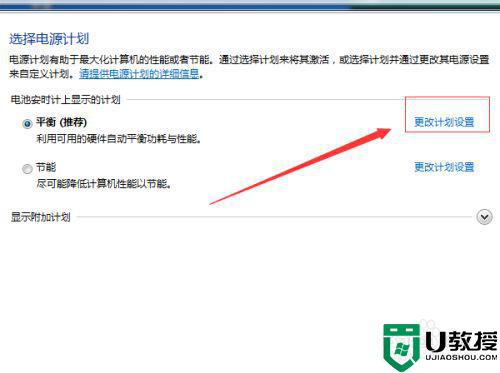
5、进入到更改计划的设置,在调整计划亮度的中含有两个一个用电池和接通电源的亮度选择,可以在调整计划亮度中,通过进度条来调整亮度。
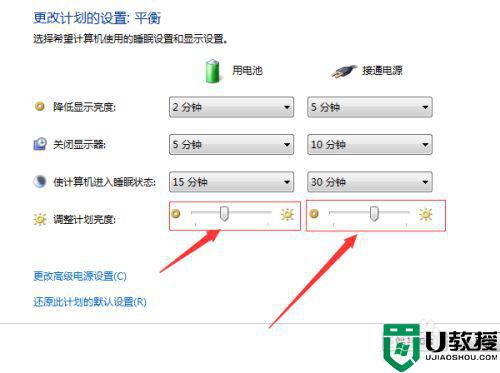
6、通过调整完亮度之后,电脑上显示屏幕亮度会显得更暗一些。这样在亮度和坏境的亮度保持是一致的。
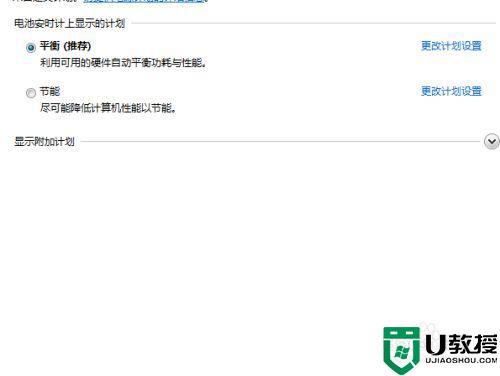
以上就是小编给大家介绍的win7电脑亮度调整设置方法了,有需要的用户就可以根据小编的步骤进行操作了,希望能够对大家有所帮助。